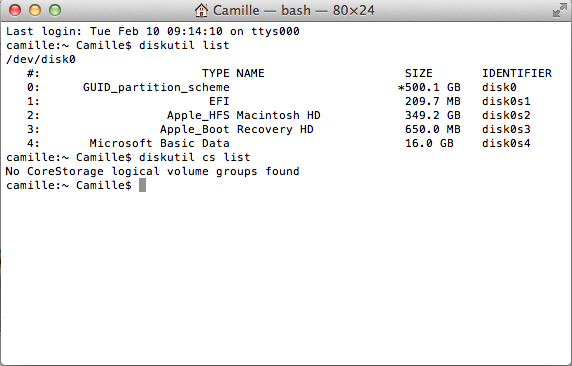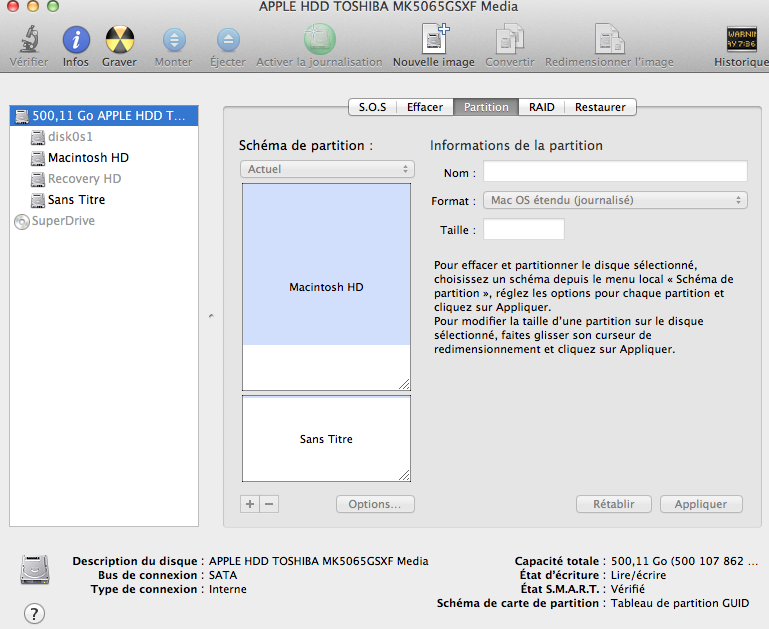Salut
Argusis - dont les cent yeux ne parviennent pas à apercevoir une Partition BootCamp drôlement fûtée dans l'art de la dissimulation
☜
Avec cet exorde mythologique, bienvenue en "
argutie" : le terrain verbal favori du facétieux
macomaniac...
Je pense que l'espace correspondant à la
Partition BootCamp existe bien toujours "en soi", mais que plusieurs événements le rendent graphiquement invisible actuellement :
- lorsque tu démarres ton Mac avec l'option 'alt' qui affiche l'écran de choix des disques de démarrage possibles, il faut savoir que seuls les volumes qui supportent un Système de fichiers (apparemment) démarrable se trouvent affichés --> si tes manœuvres à partir de la «Recovery HD» ont affecté (voir supprimé) le filesystem de Windows au point qu'il n'apparaît plus démarrable, alors le volume correspondant n'est pas affiché comme disque de démarrage potentiel ;
- si corrélativement le volume de cette partition ne monte plus au démarrage du Mac, alors aucune image-disque de volume ne s'affiche bien évidemment sur le Bureau de session et ton «Utilitaire de Disque» (dont je soupçonne l'option "secrète" : Déboguer de n'avoir pas été activée) ne "voit" rien pour la même raison qu'il n'aperçoit pas en mode standard la «Recovery HD» : volume non-monté au démarrage.
♤
Pure spéculation de ma part qui, pour compliquer à plaisir ce que les bons esprits protestent toujours devoir être la belle
simplicité du réel et qui s'avère toujours l'
imbroglio du réel, pousse un appendice sur le terrain de l'
argutie philologique : l'intrigant message "
votre disque ne peut être restauré sur une partition simple". Je te soupçonne de lire : votre "Système-Windows" ne peut être restauré sur une "Partition-BootCamp" indépendante, ce qui t'amène à te demander où a bien pu passer ladite partition qui manifestement n'a pas été agglutinée à celle de l'OS (car la taille du volume de ce dernier n'a pas augmenté) et qui pourtant a tout l'air de ne plus exister non plus en mode indépendant (d'où ton imagination d'une sorte de "poche secrète" dans le volume d'
OSX où existerait un dossier
Partition-BootCamp --> impossible : s'il existait, il ajouterait l'équivalent de 120 Go à la taille du volume de l'OS).
Je pense que l'indication-clef est la suivante : «
J'ai donc perdu 120GO de disque dur. Si ce n'est que c'est de l'espace libre (je ne peux agrandir ma partition mais je peux en créer une autre)». Je suppose que c'est là ce que montre l'image-graphique que donne l'«
Utilitaire de Disque» du dispositif des partitions du disque de ton Mac : tu aperçois la partition massive d'
OSX (sans apercevoir la petite partition existante de la «
Recovery HD» parce que le logiciel n'est pas
débogué), et en-dessous, tu dois voir un espace
grisé déclaré "
espace libre" correspondant à la
Partition BootCamp antérieure.
Lorsque tu as demandé à l'«
Assistant BootCamp» de supprimer ta
Partition-BootCamp et de la ré-agréger au volume de l'OS (ce qu'il est capable de faire de manière régulière), il n'a pas obtempéré comme tu l'espérais : il a bien
supprimé la
Partition-BootCamp en détruisant le Système de fichiers de
Windows et en résiliant le statut de partition indépendante de cette
Partition-BootCamp, mais il n'a pas complété son opération en recollant l'espace correspondant au volume d'
OSX comme attendu. Non. Au lieu de cela, il a laissé en plan à l'emplacement de la ci-devant
Partition-BootCamp un '
espace libre' (
Free Space) d'une taille équivalente (120 Go) et il a abdiqué dans son entreprise en déclarant : "votre disque ne peut être restauré sur une partition simple" - ce qui, dans le contexte que je viens de brosser, doit signifier : je ne peux pas restaurer le partitionnement du disque de votre Mac en fusionnant l'espace de la ci-devant Partition-BootCamp à celle d'OSX pour donner une partition simple unique. Et, donc, laissant tomber ses outils, il s'est défilé comme un tire-au-flanc en laissant tout en chantier. C'est l'histoire du verre à ½ plein et à ½ vide : à ½ plein, car la moitié de la tâche a été remplie (suppression de la Partition-BootCamp), mais à ½ vide, car la tâche n'a pas été remplie complètement (agrégation à la Partition-OSX).
♧
La question est alors : pourquoi dette abdication en cours de route? Se pourrait-il que ce soit dû à la présence intercalaire de la partition de récupération «Recovery HD» qui, pour n'être pas graphiquement visible, n'en existe pas moins entre la partition d'OSX et celle de la ci-devant Partition-BootCamp? - Non, car l'«Assistant BootCamp» dispose d'un programme spécial lui permettant de transférer l'espace libéré d'une Partition-BootCamp que l'on veut supprimer, "par-dessus la tête" de la partition intercalaire de la «Recovery HD», pour le re-coller au volume d'OSX. Ce n'est donc pas par refus du "saute-mouton" que «BootCamp» a abdiqué.
Alors pourquoi? Voici ma supputation : il existe sous «Yosmite 10.10» une inconsistance logique majeure qui met en contradiction la capacité de l'«Assistant BootCamp» à ré-agréger une Partition-BootCamp supprimée au volume d'OSX et le format que l'installateur de «Yosemite» s'obstine à greffer sur la partition d'OSX avant même l'écriture du filesystem et/ou que l'option d'activer «FileVault-2» sur le volume d'OSX greffe de la même façon sur cette partition (quand il ne s'agit pas de la présence d'un Fusion Drive) --> il s'agit du format CoreStorage qui crée un artefact logique : la construction d'un Groupe de Volumes Logiques qui, dès lors qu'il existe à l'emplacement de la partition d'OSX, verrouille litéralement le partitionnement du disque. L'«Assistant BootCamp» à qui on demande la suppression-réagrégation d'une Partition-BootCamp au volume d'OSX butte sur ce format CoreStorage comme contre un mur en béton et couramment la conséquence est la production d'un "déchet" : le virement de la ci-devant Partition-BootCamp au statut de Free Space (espace libre hors partitionnement actuel) sans ré-agréagation au volume verrouillé logiquement d'OSX.
[Sachant que le Volume Logique du format CoreStorage est rejeté uniquement à partir d'un Disque Physique Virtuel qui a été greffé sur la partition d'accueil (/dev/disk0S2), alors ce Disque Physique Virtuel qui sert de support exclusif étant inextensible, le Volume Logique qu'il rejette - où est installé l'OS - est lui aussi inextensible.]
♡
Ayant donné carrière à ma faculté d'argutie spéculative, il serait temps de la soumettre à l'épreuve expérimentale. Je te propose 3 outils pour ce faire :
- Va à : Applications/Utilitaires et lance le «Terminal» --> dans le fenêtre qui s'affiche, fais un copier-coller direct de la ligne :
Bloc de code:
defaults write com.apple.DiskUtility DUDebugMenuEnabled 1
et ↩︎ (presse la touche 'Entrée' du clavier pour activer la commande), puis quitte le «Terminal» et re-démarre ton Mac. Lance à présent l'«Utilitaire de Disque» --> tu aperçois un nouveau menu dans la barre de menus supérieure du logiciel (la commande opère son démasquage) : Déboguer--> déroule ses sous-menus et coche l'option : Afficher chaque partition (en bas) --> désormais ton «Utilitaire de Disque» "voit" toutes les partitions des disques attachés à un moment donné au Mac, qu'elles soient visibles ou invisibles, que les volumes soient montés ou non montés.
- Relance le «Terminal» et passe la commande :
--> peux-tu en poster ici le résultat? Cette commande demande l'affichage du partitionnement complet du disque du Mac (et de tout autre disque attaché) --> si ma conjecture est juste, tu as un format Apple Core_Storage sur la partition /dev/disk0s2 où est installé OSX.
- Enfin, toujours dans le «Terminal», passe la commande
--> peux-tu là encore poster le résultat ici? Toujours si ma conjecture est valide, tu obtiens en réponse : Apple Corestorage Logical Volume Groups : 1 found suivi d'un imposant tableau décrivant l'architecture du Groupe de Volumes Logiques avec notamment l'information critique : s'il est ou non revertible (réversible).
♢
Je soupçonne ton problème loin d'être résolu à cause de la partition de la «Recovery HD» en /dev/disk0s3 qui, l'«Assistant BootCamp» ne pouvant plus servir à présent qu'un filesystem Windows n'existe plus sur une Partition-BootCamp, ne peut plus être "shuntée" par une opération "saute-mouton" simple permettant au free space correspondant potentiellement à une partition /dev/disk0s4 (que tu peux t'amuser à re-créer par l'«Utilitaire de Disque») d'être transféré dynamiquement "par-dessus sa tête" au volume de l'OS en /dev/disk0s2 (l'«Utilitaire de Disque», non plus que la commande diskutil dans le «Terminal», n'ont les ressources pour "passer par-dessus la tête" de la «Recovery HD» sans opérer sa suppression au passage). Mais chaque chose en son temps, n'est-ce pas?
♘